Windows 컴퓨터의 웹 브라우저에서 iCloud 암호 자동 완성
Windows용 iCloud에서 iCloud 암호를 설정하면 Google Chrome, Microsoft Edge 또는 Firefox에서 iCloud 키체인에 저장된 암호에 액세스할 수 있습니다.
참고: iCloud 암호 앱은 Windows 컴퓨터에서만 사용할 수 있습니다. Mac을 사용하는 경우 암호 앱을 대신 사용할 수 있습니다(macOS 15 이상). Mac용 암호 사용 설명서를 참고하십시오.
iCloud 암호 확장 활성화
암호에 액세스하려면 iCloud 암호 확장을 활성화해야 합니다. 확장이 활성화되면 브라우저의 도구 막대에 ![]() 이 표시됩니다.
이 표시됩니다.
Chrome, Edge 또는 Firefox에서 브라우저의 도구 막대에 있는
 클릭합니다.
클릭합니다.6자리 확인 코드가 생성되어 팝업 윈도우에 표시됩니다.
대화상자에 6자리 확인 코드를 입력합니다.
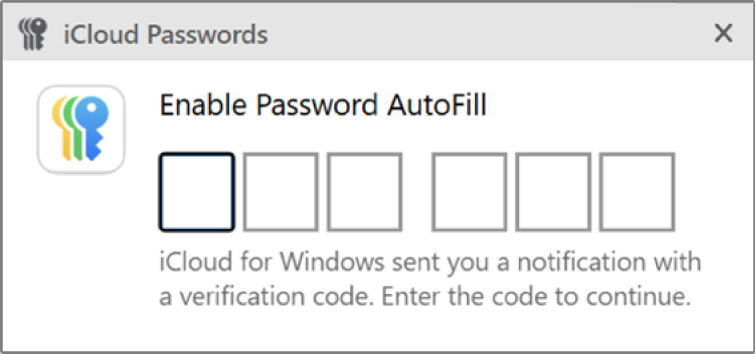
Chrome, Edge 또는 Firefox에서 저장된 암호에 액세스
암호를 저장한 웹 사이트에 위치한 경우 iCloud 암호가 암호를 자동 완성할 수 있습니다.
Chrome, Edge 또는 Firefox에서 암호를 저장한 웹 사이트로 이동합니다.
다음 중 하나를 수행합니다.
사용자 이름 필드를 클릭하고 계정을 선택합니다.
브라우저의 도구 막대에서 iCloud 암호 버튼을 클릭하고 계정을 선택합니다.
사용자 이름 및 암호가 웹 사이트에서 자동으로 채워져 로그인할 수 있습니다. 웹 사이트에 대해 확인 코드를 설정한 경우 확인 코드도 자동으로 채워집니다.
새 암호 추가
새 계정을 생성하거나 iCloud에 저장되지 않은 사용자 이름 및 암호를 입력할 때 iCloud 암호가 자격 증명을 저장할 수 있습니다. 그러면 iCloud 키체인이 켜진 Apple 기기에서 사용자 이름 및 암호에 액세스할 수 있습니다.
Chrome, Edge 또는 Firefox에서 웹 사이트에서 새 계정을 생성하거나 입력합니다.
대화상자의 암호 저장을 클릭하여 계정을 iCloud에 추가합니다.
iCloud 암호 앱에서도 암호를 추가 또는 업데이트할 수 있습니다.
기존 암호 업데이트
웹 사이트에서 암호를 변경한 상태에서 기존 암호가 iCloud에 저장되어 있는 경우 다음에 웹 사이트에 로그인할 때 암호를 업데이트할 수 있습니다. 또한 암호는 iCloud 키체인이 켜진 Apple 기기에서 최신 상태로 유지됩니다.
Windows 컴퓨터의 Chrome, Edge 또는 Firefox에서 웹 사이트로 이동하여 사용자 이름 및 업데이트된 암호로 로그인합니다.
대화상자의 암호 업데이트를 클릭하여 iCloud의 계정을 업데이트합니다.
참고: 암호가 공유 그룹에 있다면 대화상자가 표시되지 않습니다. 대신 iCloud 암호 앱에서 사용자 이름 또는 암호를 편집합니다.